WAMP-palvelinkuvake näkyy oranssina eikä muutu vihreäksi
Jos haluat käyttää WAMP : ia Windowsissa(Windows) erilaisten sisällönhallintajärjestelmien, kuten WordPressin(WordPress) , Drupalin(Drupal) , Joomlan(Joomla) jne. asentamiseen ja testaamiseen, mutta huomaat, että WAMP-palvelinkuvake(WAMP Server) järjestelmäpalkissa on aina oranssi tai punainen, tämä artikkeli auttaa sinua. korjaa se ongelma. Vaikka tähän ongelmaan ei ole erityistä ratkaisua, voit kokeilla näitä ehdotuksia.
WAMP-palvelinkuvake on aina oranssi
1] Visual C++ Redistributable for Visual Studio 2012 Update 4
Tämä on luultavasti olennainen osa WAMP - palvelinta. Ilman tätä et voi käynnistää WAMP -palvelinta, ja se näyttää aina oranssin kuvakkeen ilmaisinalueella. Jos sinulla ei ole tätä tietokoneellasi, sinun on ladattava Visual C++ Redistributable for Visual Studio 2012 Update 4 Microsoftin verkkosivustolta(Microsoft website) . Asennuksen jälkeen sinun on käynnistettävä tietokoneesi uudelleen saadaksesi muutos.
2] Käynnistä kaikki palvelut uudelleen(2] Restart all Services)
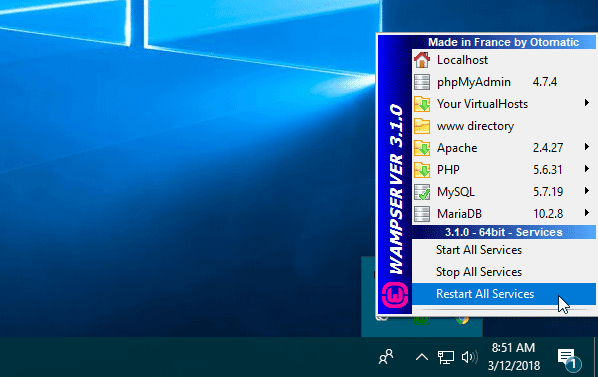
Joskus WAMP -palvelin näyttää ongelmia sisäisen virheen vuoksi. Jos näin on, et pysty ratkaisemaan ongelmaa. Ainoa ratkaisu tähän on käynnistää kaikki palvelut(Services) uudelleen . Napsauta tätä varten WAMP - palvelinkuvaketta > Valitse (Select) Käynnistä kaikki palvelut uudelleen(Restart All Services) .
3] Asenna ja käynnistä Apache-palvelu(3] Install and Start Apache Service)
Useimmat ihmiset saavat tämän "aina oranssin kuvakkeen" -ongelman tämän erityisen asian takia. Vaikka kehittäjät ovat yrittäneet korjata tämän ongelman, jotkut ihmiset kohtaavat edelleen tämän ongelman, jopa WAMP - palvelimen uusimman version kanssa. WAMP -palvelimen käynnistyksen aikana tulee myös Apache - palvelu käynnistää. Jos se ei käynnisty; WAMP- palvelin ei toimi kuten sen pitäisi.
Korjaa tämä ongelma siirtymällä WAMP - palvelinkuvakkeeseen ilmaisinalueella > Apache > Service hallinta 'wampapache64 ’ > Install Service .
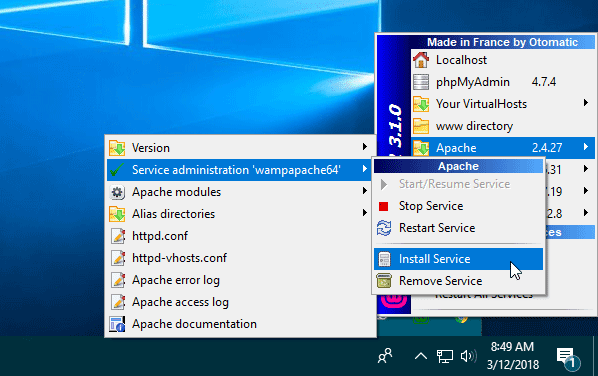
Se avaa komentokehotteen(Command Prompt) näytölle. Kun olet sulkenut komentokehotteen(Command Prompt) , siirry samaan polkuun ja napsauta Start/Resume Service .
WAMP - palvelinkuvakkeen pitäisi muuttua heti vihreäksi.
Jos sinulla on kaikki nämä, mutta silti kuvake näyttää oranssia väriä, sinun on napsautettava Käynnistä palvelu uudelleen(Restart Service) -painiketta.
Jos kaikki nämä ehdotukset eivät ratkaise ongelmaasi, voit tarkistaa virhelokin tarkan ongelman.(If all these suggestions fail to solve your problem, you can check the error log to find out the exact issue.)
Toivottavasti(Hope) näistä ehdotuksista on sinulle apua.
Aiheeseen liittyvää luettavaa:(Related reads:)
- Asenna WordPress paikalliselle tietokoneelle WAMP:n avulla
- Drupalin asentaminen WAMP:n avulla Windowsissa.(How to install Drupal using WAMP on Windows.)
Related posts
Drupalin asentaminen WAMP:n avulla Windowsissa
Oletko lukittu Plex-palvelimeen ja palvelinasetuksiin? Tässä on korjaus!
Parhaat ohjelmistot ja laitteistot Bitcoin-lompakot Windowsille, iOS:lle, Androidille
Asenna Internet Radio Station ilmaiseksi Windows PC:lle
Fix Partner ei muodostanut yhteyttä reititinvirheeseen TeamViewerissa Windows 10:ssä
LibreOffice Calcin parhaat ominaisuudet
Parhaat kannettavat tietokonepöydät verkosta
Whiteboard Fox on ilmainen online-taulu, joka mahdollistaa reaaliaikaisen jakamisen
Mitä NFT tarkoittaa ja kuinka luodaan digitaalista NFT-taidetta?
Cyber Monday & Black Friday -ostosvinkkejä, joita haluat seurata
Kuinka sulkea Payoneer-tilisi?
Paras ilmainen suojattu digitaalinen kannettava ohjelmisto ja verkkopalvelut
Ilmainen tehtävienhallintaohjelmisto ryhmätyön hallintaan
Tätä tiliä ei ole linkitetty mihinkään Mixer-tiliin
ngrok: Tee paikallisista palvelimistasi julkisia suojattujen tunnelien avulla
Mikä on typerä ikkuna -oireyhtymä - selitys ja ehkäisy
Mikä on Big Data - yksinkertainen selitys esimerkin kanssa
Tuo oman laitteesi (BYOD) edut, parhaat käytännöt jne.
Muunna Magnet-linkit suoriksi latauslinkeiksi Seedrin avulla
Kuinka poistaa LastPass-tilisi
